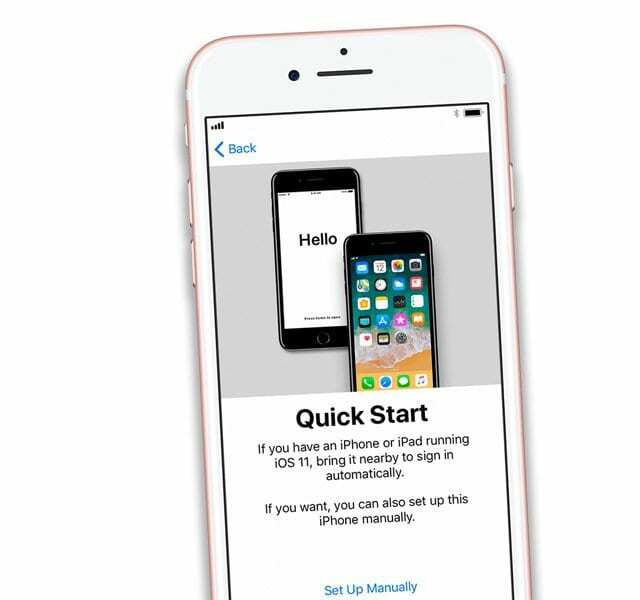Apple basitliği ile bilinir ve bu, cihazınızı kutudan çıkardığınız anda başlar.. Yeni bir iOS cihazı kurmak için tek yapmanız gereken iCloud'da oturum açmak ve WiFi'nizde oturum açmak. Ancak iOS11 ile başlayıp iOS 12 ve üzeri sürümlerde devam eden Apple, bunun bile daha basit olabileceğini düşünüyor.
Ve tek ihtiyacınız olan eski Apple cihazınız (veya başka bir Apple cihazınız) ve iOS 11 ve üstü!
İçindekiler
- İlgili Makaleler
- Şifreler gibi şeyleri hatırlamıyor musunuz? Sorun değil!
-
Hızlı Başlangıç kullanarak aktarım ne işe yarar?
- Hızlı Başlangıç ile, yeni iOS aygıtınızı kurmanın daha fazla zaman alan kısımlarını atlarsınız, örneğin:
- iOS 12.4+'te Yeni Seçenek: Verilerinizi Aktarın ile yerel verilerinizi yeni iDevice cihazınıza taşıyın
-
iOS'ta Apple'ın Hızlı Başlangıç Otomatik Kurulumunu Kullanma (11+)
- Otomatik Kurulum Tamamlanana Kadar Bekleyin
- iCloud Yedekleme yok mu? Sorun değil
- Parola Gerekli Değildir – otomatiktir!
-
iOS ve iPadOS Verilerinizi Aktarın geçişi nasıl kullanılır?
- İlk olarak, cihazlarınızın (yeni ve eski) şu gereksinimleri karşılayıp karşılamadığını kontrol edin:
- Yerel depolama alanınızı kullanarak verileri doğrudan yeni cihazınıza aktarma adımları
- Apple'ın Hızlı Başlangıç Otomatik Kurulumu Güvenli mi?
-
İCloud veya iTunes Kullanarak Önceki Cihazınızdan Yeni Cihazınıza Nasıl İçerik Aktarılır
- Önce Yedekleme!
- Ekspres Ayarlar
- Eski Cihazım iOS 10 ve aşağısını kullanıyorsa ne olur?
- %90'da mı takıldınız?
-
Otomatik Kurulum veya Hızlı Başlangıç Çalışmıyor mu?
- Hala Otomatik Kurulumu Kullanamıyor musunuz?
- İlgili Mesajlar:
İlgili Makaleler
- Kullanılmış iPhone veya iPad Nasıl Kurulur
- iOS 11 Araçları, Önerileri ve iCloud ile iPhone Depolama Alanında Yer Açın
Şifreler gibi şeyleri hatırlamıyor musunuz? Sorun değil!
Ya iCloud parolanızı bilmiyorsanız ve parola yöneticisine kaydettiyseniz? Wi-Fi şifrenizi elinizden hatırlamıyorsanız ne olacak? Ve tüm temel ayarlarınız otomatik olarak aktarılsa hoş olmaz mıydı?
Apple, iOS 11+ ile bir aygıtın kurulumunu kolaylaştırır ve tercihlerinizin, Apple Kimliğinizin ve Apple Kimliğinizin aktarılmasını kolaylaştırır. Otomatik ile eski bir cihazdan yeni bir cihaza WiFi bilgileri, tercih edilen ayarlar ve iCloud Anahtar Zinciri şifreleri Kurmak!
Hızlı Başlangıç kullanarak aktarım ne işe yarar?
iOS 11+ çalıştıran başka bir iOS aygıtınız varsa, yeni iOS aygıtınızı otomatik olarak kurmak için Hızlı Başlangıç'ı kullanabilirsiniz. Tek yapmanız gereken eski cihazınızı iCloud'a yedeklemek (iOS 12.4+ ile verilerinizi yerel iDevice depolama alanınızı kullanarak da aktarabilirsiniz) ve ardından iki iOS cihazını birbirine yaklaştırmaktır.
Hızlı Başlangıç, iCloud yedeklemenizi kullanarak yeni iDevice kurulum adımlarından bazılarını otomatikleştirir paylaşmak için cihazlar arasında bir süreklilik bağlantısı kurmak için hem Bluetooth hem de WiFi kullanarak veri.
Hızlı Başlangıç ile, yeni iOS aygıtınızı kurmanın daha fazla zaman alan kısımlarını atlarsınız, örneğin:
- WiFi ağları seçme
- WiFi şifrelerinizi girme
- iCloud, iTunes ve App Stores ve diğer Apple servisleri için Apple Kimliğinizi bağlama
iOS 12.4+'te Yeni Seçenek: Verilerinizi Aktarın ile yerel verilerinizi yeni iDevice cihazınıza taşıyın 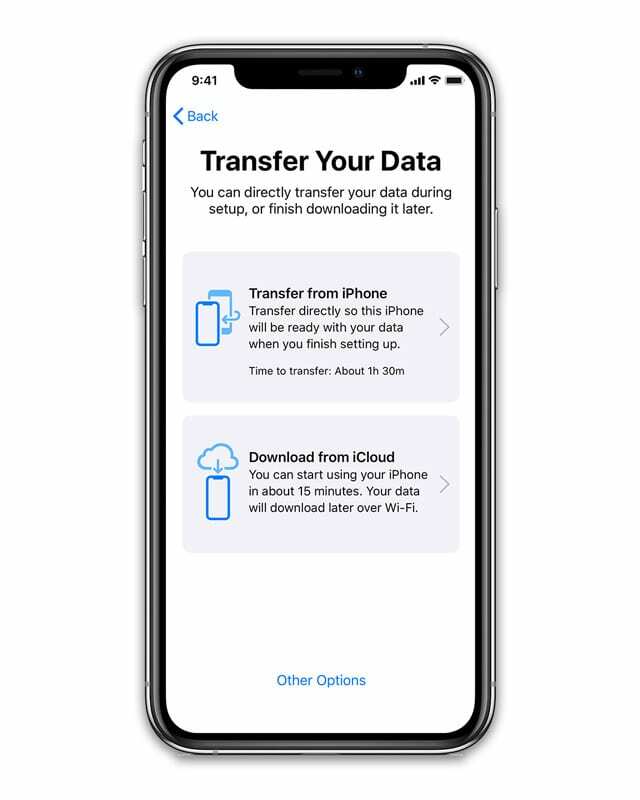
iOS 12.4+ kullanan kişiler için (hem eski hem de yeni cihazda) başka bir seçenek daha var.
Verilerinizi iCloud veya iTunes kullanmadan eski cihazınızdan yeni bir cihaza taşıyabilirsiniz.
Bunun yerine iOS 12.4+, eski cihazınızın verilerini kablosuz olarak veya cihazları bir kabloyla (yıldırım kablosu artı kamera adaptörü veya USB-C kablosu) birbirine bağlayarak geçirmenin bir yolunu sunar.
WiFi hızlarını düşüren veya sınırlayan kişiler için veya Apple Sunucularının çok fazla trafik aldığı ve yavaş çalıştığı zamanlar için harika bir seçenektir.
iOS'ta Apple'ın Hızlı Başlangıç Otomatik Kurulumunu Kullanma (11+)
Otomatik Kurulumun çalışması için her iki cihazınızın da en az iOS 11'de olması gerekir.
- Yeni cihazınızı ilk kez açtığınızda, dilinizi ve bölgenizi seçmeniz istenir.
- “Merhaba” ekranını gördükten ve dilinizi seçtikten sonra, ayarları mevcut bir cihazdan yeni cihaza aktarmak için bir Hızlı Başlangıç seçeneği vardır.
- Ardından, iOS size 'diğer iOS cihazınızı yakına getirin' talimatını verir. İki iDevices cihazınızı birbirine yakın tutun ve yeterince yakın olduğunda, onları nasıl eşleştireceğinize ilişkin talimatlar alırsınız.
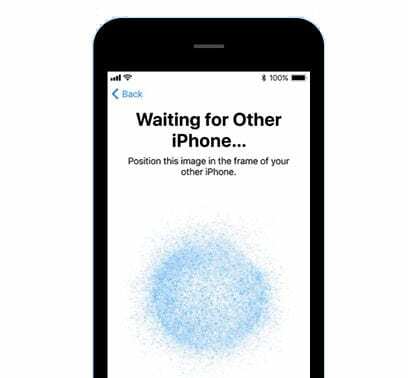
Eşleştirme, yeni cihazı taramak için eski cihazın kamerasını kullanır - eşleştirilmiş Apple Saatleri olanlar için - tüm bu süreç çok tanıdık geliyor.
iDevices'inizi yaklaştırdığınızda, AirPods'takine benzer bir açılır pencere belirir ve bu cihazı hesabınıza kurmak isteyip istemediğinizi sorar.
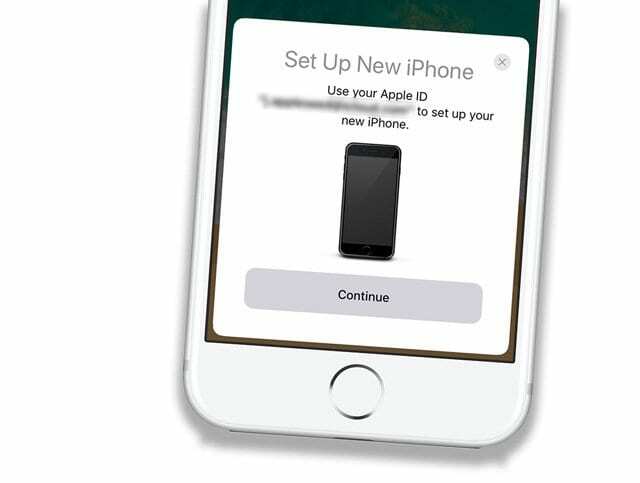
"Ayarla" düğmesini tıklamanız yeterlidir, ardından iki cihaz tüm temel ayarları paylaşmak için hızla birlikte çalışır. Gerçekten temiz!
Otomatik Kurulum Tamamlanana Kadar Bekleyin
- Tüm bilgileriniz, ayarlarınız ve aktarılacak şifreleriniz için eski ve yeni cihazlarınızı birbirine yakın tutun.
- İstenirse eski cihazınızın şifresini girin ve istenirse yeni cihazınızda Face ID veya Touch ID kurmak için talimatları izleyin.
- Apple Kimliğinizi girmeniz gerekebilir
- Bir Apple Watch'u eşlerseniz Apple Watch verilerinizi ve ayarlarınızı aktarmak isteyip istemediğinizi seçin.
- Tüm içeriği yeni cihazınıza indirmek için, otomatik kurulum tamamlandıktan sonra onu WiFi'ye bağlı ve şarj cihazında tutun. Fotoğraflar, müzik ve uygulamalar gibi şeylerin yeni iDevice cihazınıza indirilmesi zaman alır
iCloud Yedekleme yok mu? Sorun değil
Otomatik kurulum ayrıca iCloud yedeğine sahip olmayan tüm kişilere de yardımcı olur – kurulum işlemi sırasında buna hayır dedi. veya iCloud yedek(ler)i ücretsiz 5 GB iCloud hesabına sığmayan ve ek ücret ödemek istemeyen depolamak.
Parola Gerekli Değildir – otomatiktir!
Ayrıca, daha önce yeni cihazınızla yeni bir şifre ayarlamanız gerekiyordu. Bu özelliği ile kodunuzu otomatik olarak aktarır.
Bu kurulum tamamlandığında, tüm temel ayarlarınız aktarılır ve yeni iDevice cihazınızı kullanmaya hazırsınız.
iOS ve iPadOS Verilerinizi Aktarın geçişi nasıl kullanılır?
Verilerinizi yalnızca yerel cihaz bilgilerini kullanarak aktarmaya yönelik iOS 12.4+ yeni seçeneği, Hızlı Başlangıç'a oldukça benzer.
İlk olarak, cihazlarınızın (yeni ve eski) şu gereksinimleri karşılayıp karşılamadığını kontrol edin:
- Her iki cihaz da iOS 12.4 veya üstünü çalıştırıyor
- Bluetooth'u aç
- Verilerinizi kablosuz olarak taşımak için önceki iDevice cihazınızı yenisinin yakınında tutun ve her iki cihazı da güce bağlayın. Cihazların birbirine yakın olduğundan ve işlem boyunca güce bağlı olduğundan emin olun.
- Verilerinizi kablolu bir bağlantı üzerinden taşımak için her iki cihazı da %100'e kadar şarj edin ve ardından cihazları bağlayın bir kablo ve bir Lightning - USB 3 Kamera Adaptörü, bir Lightning - USB Kablosu veya bir USB-C kullanarak kablo. İşlem boyunca cihazları bu kablo üzerinden bağlı tutun.
Yerel depolama alanınızı kullanarak verileri doğrudan yeni cihazınıza aktarma adımları
- Yeni cihazınızı açın ve mevcut cihazınızın yanına yerleştirin
- Verilerinizi kablolu bağlantı yoluyla taşımak için cihazları kablo ve adaptörle bağlayın (gerekirse)
- Mevcut aygıtınızda Hızlı Başlangıç ekranının göründüğünü gördüğünüzde, doğru olduğundan emin olmak için listelenen Apple Kimliğini gözden geçirin ve ardından Devam'a dokunun.
- Mevcut cihazınızda devam etme seçeneğini görmüyorsanız Bluetooth'un açık olup olmadığını kontrol edin.
- Yeni cihazınızda bir animasyonun görünmesini bekleyin
- Mevcut cihazınızı yeni cihazın üzerinde tutun ve animasyonu vizörde ortalayın
- Yeni cihazda Bitir yazan bir mesaj bekleyin.
- Mevcut cihazınızın kamerasını kullanamıyorsanız, Manuel Olarak Kimlik Doğrula'ya dokunun ve ekrandaki adımları izleyin.
- İstendiğinde, mevcut cihazınızın şifresini yeni cihazınıza girin
- Yeni cihazınızda Face ID veya Touch ID kurmak için talimatları izleyin
- Verilerinizi kablosuz olarak aktarmaya başlamak için (eski cihazınızdan) Aktar'a dokunun
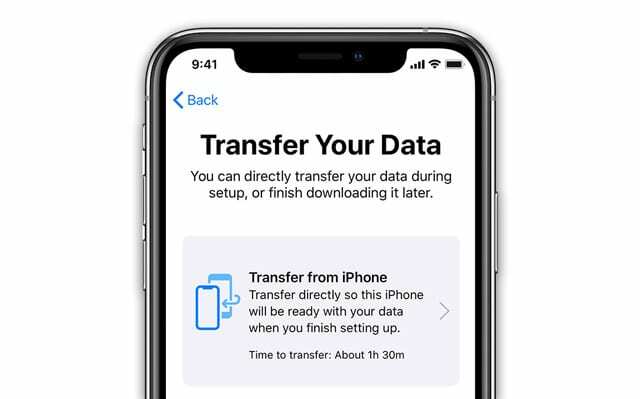
- Kablolu yöntem için, iki cihazınızın bağlı olduğunu gösteren bir aktarım simgesi arayın.
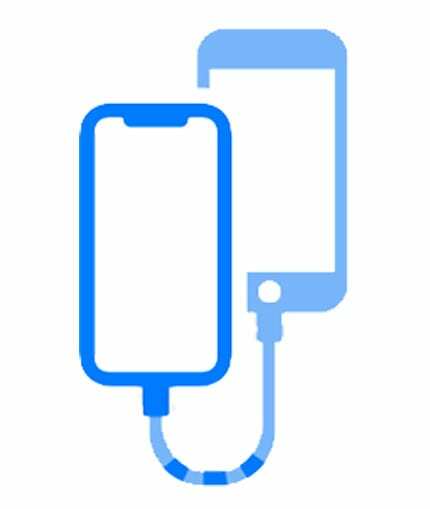
- Apple Pay ve Siri gibi ayarları aktarmak için ekrandaki talimatları izleyin
- Yeni bir iPhone kuran Apple Watch'ları olan kişiler için Hızlı Başlangıç, Apple Watch verilerinizi ve ayarlarınızı aktarmak isteyip istemediğinizi sorar.
Kablosuz bağlantılar için, veri taşıma işlemi tamamlanana kadar cihazlarınızı birbirine yakın ve prize takılı tutmayı unutmayın.
Aktarım süreleri, ağ hızınıza ve kararlılığınıza, ne kadar veri aktarmanız gerektiğine ve bağlantı türüne (kablolu veya kablosuz bağlantı) göre değişir. kablosuz.)
Apple'ın Hızlı Başlangıç Otomatik Kurulumu Güvenli mi?
Birçok okuyucunun bize sorduğu bir endişe, iOS 11+'da otomatik kurulumun güvenli olup olmadığıdır.
İyi haber şu ki, evet, Apple'ın Otomatik Kurulumu, verilerinizi ve bilgilerinizi iDevices arasında ihlal riski olmadan aktarmanın güvenli bir yoludur.
Otomatik Kurulum, veri aktarımı için yakınlık tabanlı bir süreç olduğundan ve dolayısıyla iki cihaz birbirine birkaç inç mesafedeyken, birinin verilerinize girme olasılığı neredeyse boş.
İCloud veya iTunes Kullanarak Önceki Cihazınızdan Yeni Cihazınıza Nasıl İçerik Aktarılır
Önce Yedekleme!
İçerik aktarırken en önemli kural, destek olmak yeni iDevice cihazınıza bir şeyler taşımaya çalışmadan önce eski cihazınız.
- iCloud kullanıyorsanız, içinde Şimdi Yedekle'yi seçin. Ayarlar > Apple Kimliği Profili > iCloud > iCloud Yedekleme

- iTunes kullanıyorsanız, iTunes'u açarak yedekleyin, eski cihazınızı bağlayın ve seçin, Özet'e tıklayın ve El İle Yedekle ve Geri Yükle'nin altındaki Şimdi Yedekle düğmesini seçin.
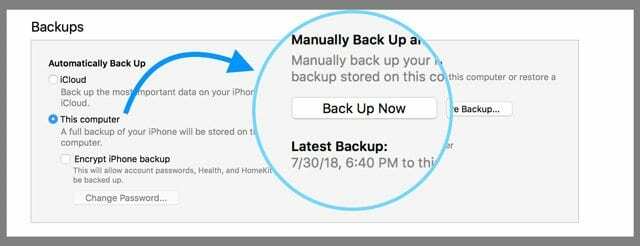
Eski aygıtınızı yedekledikten sonra, iCloud Yedeklemesinden Geri Yükle veya iTunes Yedeklemesinden Geri Yükle'yi seçin.
- iCloud Yedeklemesinden Geri Yüklemek için.
- Apple kimliğiniz ve parolanızla iCloud'da oturum açın.
- İsterseniz en son yedeğinizi veya başka bir yedeği seçin. Her yedeklemenin tarihini ve boyutunu kontrol ettiğinizden emin olun.
- Geri yüklemenin tamamlanmasını bekleyin ve ekrandaki talimatları izleyin
- iTunes Yedeklemesinden Geri Yüklemek için.
- İTunes'u açın ve yeni cihazınızı bağlayın; eski cihaz yedeklerinizi depolayan aynı bilgisayarı kullanın
- Yedeklemeyi Geri Yükle'yi seçin ve en son yedeği veya tercih ettiğiniz yedeği seçin. Kontrol etmek için tarihe ve boyuta bakın
- Fencrypted yedeklemeler, şifrenizi girin
- Geri yüklemenin bitmesini bekleyin ve yeni iDevice cihazınızın ekranındaki ek kurulum adımlarını izleyin.
Ekspres Ayarlar
Bir iOS cihazı kurmanın basitliğini daha da sağlayan iOS 11+, "Hızlı Ayarlar" özelliğine sahiptir. 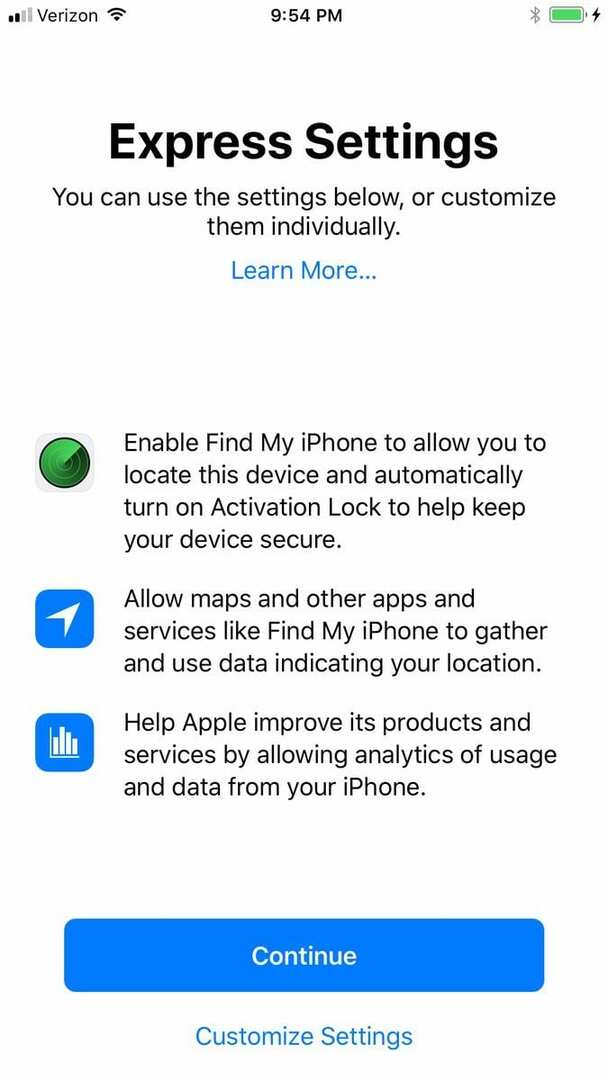
Bir kullanıcı yeni bir cihazı ilk kez açtığında, ayarlar uygulamasında bir bildirim rozeti görünür. Uygulamayı ilk kez başlattığınızda, Apple'ın kurmanızı önerdiği özelliklerin bir listesi ve ne yaptıklarına dair bir açıklama ile karşılaşacaksınız.
Bu ayrıntılar iPhone'umu Bul, iCloud yedeklemesi, iMessage yedeklemesi ve daha fazlasını içerir.
Bu nedenle, iOS 11+ ile, çoğu kullanıcının cihazlarının yedekleri vardır ve teknoloji bilgisinden bağımsız olarak konum takibi açık. Bu varsayılan ayarlar, iOS aygıtları dünyasında hırsızlık ve kayıp veri oranını önemli ölçüde düşürür.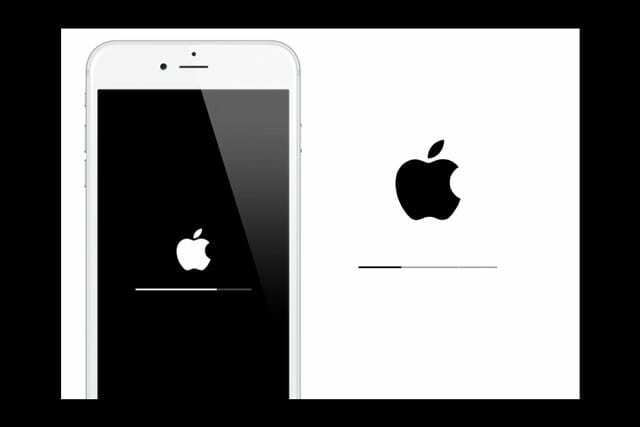
Eski Cihazım iOS 10 ve aşağısını kullanıyorsa ne olur?
Cihazlarınızdan biri iOS 11 veya üstünü çalıştırmıyorsa Hızlı Başlangıç Ekranını gördüğünüzde devam etmek için Manuel Olarak Ayarla'ya dokunun. 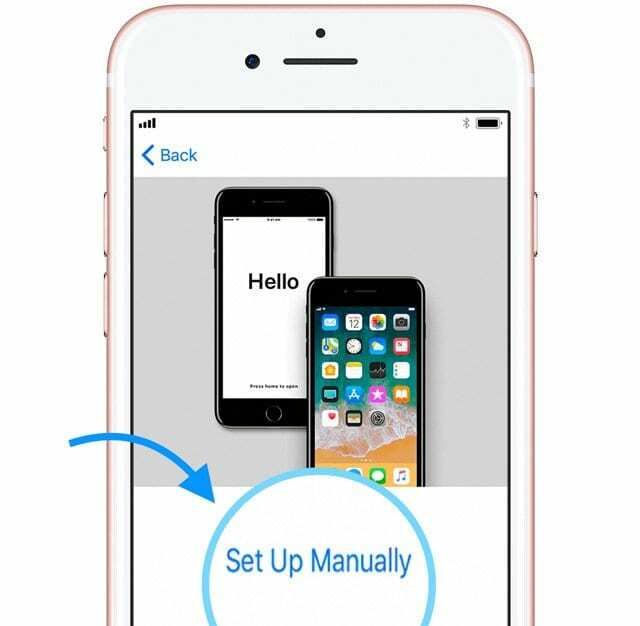
%90'da mı takıldınız?
Sıfırlama ve Yedeklemede Senkronizasyon için ilerleme çubuğunuz duruyorsa veya %90'da takılıyorsa, büyük olasılıkla tüm verileriniz geçmiştir. Bu hata bilinen bir sorundur ve Apple bunu düzeltmek için çalışmaktadır.
Bu nedenle, verileriniz başarıyla senkronize edilmiş olsa bile, ilerleme çubuğu %90'ın ötesine geçmezse çok fazla endişelenmeyin. %90'a ulaştığında en az 5-10 dakika bekleyin ve yine de düzelmezse cihazlarınızı yeniden başlatın. Yeniden başlatıldığında, tüm verilerinizin aktarılıp aktarılmadığına bakın.
Otomatik Kurulum veya Hızlı Başlangıç Çalışmıyor mu?
- Her iki cihazın da aynı iOS sürümünü çalıştırdığından emin olun.
- Ayarlar > Genel > Yazılım Güncelleme
- Her iki cihaz için de Bluetooth'un açık olduğunu kontrol edin.
- Öyleyse, Bluetooth'u kapatıp açın
- Cihazları aynı WiFi ağına bağlayın
- Her iki cihazı da yeniden başlatın.
- Bu işe yaramazsa, bir deneyin zorunlu yeniden başlatma
- Tüm Kısıtlamaları kapatın veya İçerik ve Gizlilik Kısıtlamaları Ayarlar
- Önce iPhone, iPad veya iPod'unuzu en son iOS sürümüne güncelleyin.
- Ardından yeni cihazda şuraya gidin: Ayarlar>Genel>Sıfırla>Tüm İçeriği ve Ayarları Sil ve yeniden dene
Hala Otomatik Kurulumu Kullanamıyor musunuz?
Otomatik kurulumla ilgili sorun yaşamaya devam ederseniz, bunun yerine Manuel Olarak Ayarla'yı seçin.
Bu seçenek, cihazınızı etkinleştirmek ve kurmak için aşağıdakiler dahil bir dizi adım boyunca size yol gösterir:
- Etkinleştirme ve WiFi/Hücresel ağ veya iTunes'a bağlanma
- Face ID veya Touch ID'yi ayarlama ve bir cihaz parolası oluşturma
- Verilerinizi ve bilgilerinizi geri yükleme ve aktarma.
- Veya bir yedeğiniz veya başka bir iDevice cihazınız yoksa, yeni olarak ayarlama
- Apple Kimliğinizle oturum açma veya yeni bir
- Siri'yi ve Apple Pay, iCloud Keychain, True Tone (varsa) gibi diğer hizmetleri ve diğer özellikleri ayarlama

Binyamin, beş yılı aşkın bir süredir Apple ve bir bütün olarak teknoloji sektörü hakkında yazıyor.
Çalışmaları sergilendi Forbes, MacWorld, Giga, MacLife, ve dahası.
Ayrıca Goldman, Apple cihazlarına odaklanan bir yazılım geliştirme şirketi olan BZG'nin Kurucusudur.